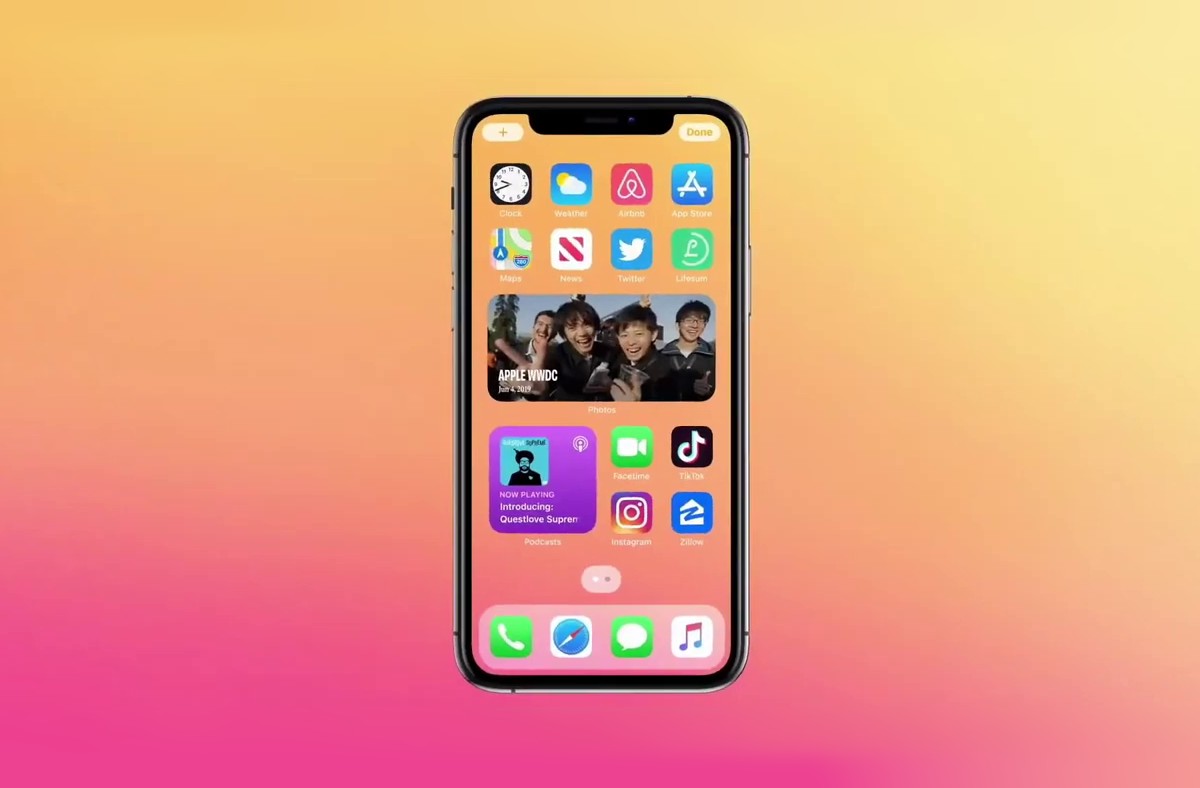
O novo modo Picture in Picture no iOS 14 é outro ótimo recurso disponível para usuários do iPhone. No entanto, esse recurso pode estar disponível apenas para assinantes premium do YouTube. Se isso acontecer, veja abaixo como usá-lo no aplicativo do YouTube.
Neste guia, usaremos o navegador padrão da Apple Safari, mas você também pode usar o Chrome. Safari pré-carregado com suporte para suporte ao modo Picture in Picture. Portanto, será muito fácil usar o aplicativo e aproveitar o suporte ao modo PiP. Os hacks são muito simples e você pode fazer isso sem suor.
Relacionado:
Novo aplicativo de mensagens no iOS 14: como usá-lo
Novos recursos interessantes do iOS 14 que você deve conhecer
Como assistir a vídeos do YouTube no modo PiP no iOS 14
- Abra YouTube usando o navegador Safari ou Chrome e reproduza qualquer vídeo.
- Em seguida, toque no ícone de tela cheia no canto inferior direito do vídeo.
- Aqui selecione o Modo PiP no canto superior esquerdo para ativar o recurso.
Alternativa: você pode deslizar para a tela inicial no iPhone com FaceID ou pressionar o botão Home (iPhone com Touch ID) para ativar o modo PiP.
Isso é tudo. Basta brincar com o vídeo minimizado para atender às suas necessidades.
Mover o vídeo: Para mover qualquer vídeo para qualquer local na tela, basta segurar e arrastar o vídeo minimizado para qualquer lugar na tela.
Redimensione o vídeo: Para redimensionar o vídeo, aperte a janela minimizada para aumentar ou diminuir o zoom.
Ouça em segundo plano: Além disso, você também pode ocultar ou dobrar o vídeo para o lado, oculto da visualização e ainda ouvirá o áudio. Para fazer isso, basta deslizar o vídeo para o canto para minimizá-lo e depois tocar na seta para trazê-lo de volta.
Desabilitar o modo PiP: Basta tocar no ícone do modo PiP no canto superior direito da tela minimizada para voltar para a tela cheia.
Fechar o modo PiP: Toque na cruz no canto superior esquerdo da tela minimizada.
Conclusão:
Ótimos recursos certo? Sim, é louvável porque isso só está disponível usando aplicativos de terceiros. Com isso agora, você não precisa procurar nenhum aplicativo para ativar o modo Picture in Picture no seu iPhone. Em outras palavras, agora você pode assistir a vídeos enquanto verifica e-mails ou responde a uma mensagem.






Deixe um comentário